Adicione efeitos de sombra a objetos no desenho com apenas alguns cliques no painel Formatar Forma .
-
Clique com o botão direito do rato no objeto que pretende obter uma sombra e, em seguida, clique em Formatar Forma.
-
No painel Formatar Forma , clique em Efeitos e clique em Sombra.
-
Clique em Predefinições e escolha um dos efeitos de sombra predefinidos. Pode personalizá-los com os outros comandos aqui.
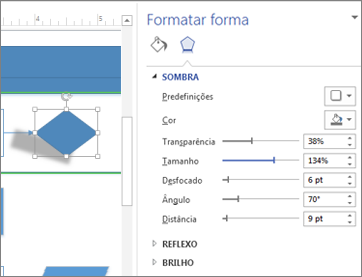
Utilize os controlos de deslize ou caixas numéidas para ajustar o aspeto:
-
A cor permite-lhe alterar a cor da sombra.
-
A transparência torna a sombra mais escura (números mais baixos) ou mais clara (números mais altos).
-
O tamanho torna a sombra mais curta ou mais longa.
-
O desfocagem torna-o mais difuso (números mais altos) ou mais nítido (números mais baixos).
-
O ângulo roda a sombra como se a origem da luz que causasse a sombra estivesse a rodar à volta da forma.
-
A distância altera a altura que o objeto parece estar acima da sombra (o que faz com que a forma seja aberta).
-
Sugestão: Se a sua sombra parecer cobrir outro objeto no desenho, pode trazer esse objeto para a frente para que a sombra pareça ficar atrás do mesmo. Clique no objeto e, em seguida, clique em Base > Dispor > Trazer para a frente.
Outro lembrete amigável: utilize os efeitos visuais cuidadosamente, para que não distraiam as informações do seu desenho.










